كيفية إصلاح الخطأ 5 غير قادر على تشغيل الفيديو لتشغيل الفيديو بسلاسة
تقدم العروض التقديمية من Google عددًا كبيرًا من الميزات التي يمكنك استخدامها في عروضك التقديمية. الأول هو أنه يمكنك تشغيل عروض الشرائح الخاصة بك عن طريق إعداد الفاصل الزمني المفضل. يمكن أن تنتقل الشرائح إلى الشريحة التالية دون التحكم في جهاز الكمبيوتر الخاص بك. ومع ذلك، يواجه المستخدمون أحيانًا خطأ أثناء تشغيل عروض الشرائح: خطأ غير قادر على تشغيل الفيديو 5. إنها مشكلة مفاجئة قد تحدث أثناء محاولتك تشغيل العروض التقديمية.
وبصفة عامة، غير قادر على تشغيل خطأ الفيديو 5 يحدث بشكل شائع على العروض التقديمية من Google. ولكن يمكن أن يحدث ذلك أيضًا على بعض البرامج التي تستخدمها في المستقبل. إذا كنت لا تزال تواجه المشكلة، فدعونا نكتشف طرقًا سهلة لإصلاحها. انتقل أدناه لاكتشافهم.
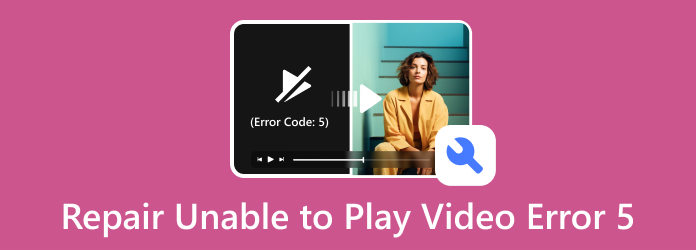
الجزء 1. كيفية إصلاح الخطأ غير قادر على تشغيل الفيديو 5
تعتبر تجربة العروض التقديمية من Google غير قادرة على تشغيل الخطأ 5 أمرًا مرهقًا. لا تقلق لأننا حصلنا عليك! انظر أدناه بعض طرق استكشاف الأخطاء وإصلاحها الأكثر وضوحًا التي يمكنك تنفيذها.
تحقق من اتصال الإنترنت
يتطلب تشغيل مقاطع الفيديو والعروض التقديمية باستخدام Google Slides اتصالاً قويًا ومستقرًا بالإنترنت. إذا لم يكن لديك واحدة، فقد تواجه مشكلات بسيطة أو كبيرة تؤثر على تجربتك. يتضمن الخطأ 5 غير قادر على تشغيل الفيديو. حاول توصيل جهاز الكمبيوتر الخاص بك باتصال إنترنت مستقر. راجع الخطوات التفصيلية أدناه حول كيفية القيام بذلك.
الخطوة1الرجاء انقر فوق واي فاي or العالم الزر في أسفل اليمين. ستظهر لاحقًا الشبكة المتاحة لجهاز الكمبيوتر الخاص بك. حدد موقع شبكة Wi-Fi التي تعتقد أنها تحتوي على اتصال قوي بالإنترنت. بعد ذلك، انقر فوق التواصل .
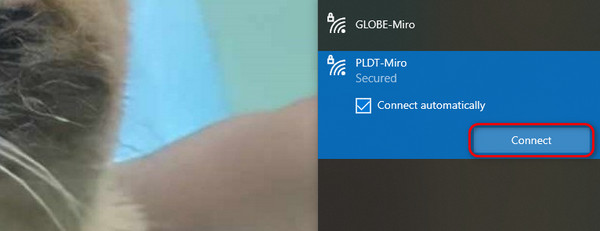
الخطوة2ستطلب الشبكة كلمة المرور الصحيحة. في هذه الحالة، سيتم الاتصال بالشبكة بنجاح. في وقت لاحق، انقر فوق التالى زر لإكمال العملية. سيتم تحميله لبضع ثوان. وبمجرد الانتهاء من ذلك، يمكنك الاستمتاع باستخدام الشبكة مع اتصال إنترنت سريع.
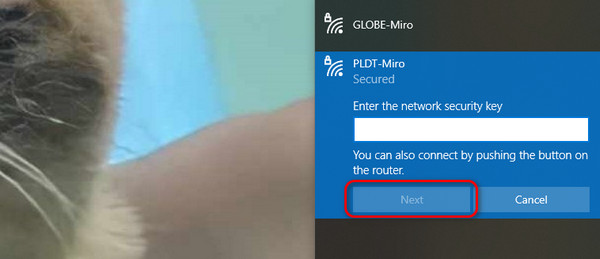
مسح ذاكرة التخزين المؤقت وملفات تعريف الارتباط للمتصفح
تساعد ذاكرة التخزين المؤقت صفحات الويب والبرامج الأخرى على التحميل بشكل أسرع. إنها بيانات مؤقتة يخزنها جهاز الكمبيوتر الخاص بك. تساعدك ذاكرات التخزين المؤقت هذه على التصفح بسلاسة. ومع ذلك، فإن الكثير منها يمكن أن يسبب أيضًا بعض المشكلات على جهاز الكمبيوتر الخاص بك. بعضها متخلف، ويتعطل، والخطأ 5 غير قادر على تشغيل الفيديو. والشيء الجيد هو أنه يمكنك مسح هذه البيانات المؤقتة في الإعدادات. يرجى الاعتماد على الخطوات التفصيلية أدناه إذا كنت تريد معرفة كيفية القيام بذلك. سيكون Chrome هو مثال متصفح الويب.
الخطوة1افتح متصفح الويب على جهاز الكمبيوتر الخاص بك. بعد ذلك، انقر فوق ثلاث نقاط الزر في أعلى اليمين. سيتم عرض الخيارات المنسدلة على الشاشة. الرجاء اختيار الإعدادات زر. سيتم فتح صفحة ويب أخرى. على اليسار ستظهر أيضًا مجموعة من الخيارات. الرجاء تحديد الخصوصية والأمن .
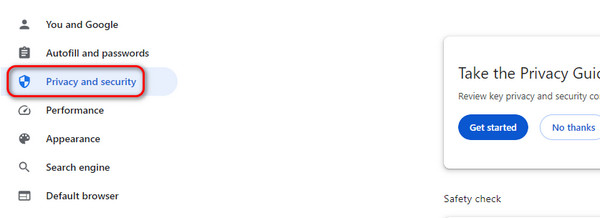
الخطوة2سيتم نشر الإعدادات ذات الصلة بالميزة على اليمين. الرجاء اختيار محو بيانات التصفح الزر كخيار أول. سينبثق مربع حوار. كل ما عليك فعله هو النقر على امسح البيانات زر. سيتم حذف جميع ذاكرات التخزين المؤقت وملفات تعريف الارتباط بعد ذلك.
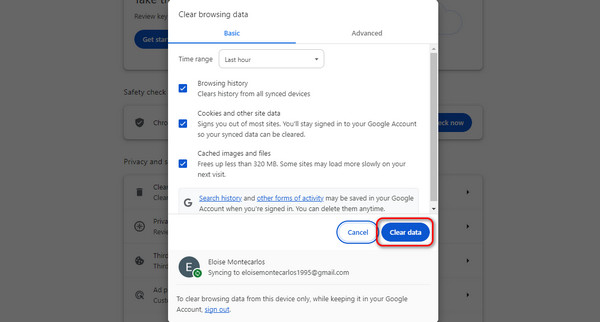
حذف ملحقات المستعرض
توفر ملحقات المتصفح ميزات إضافية يمكنك استخدامها للتصفح تسمى الملحقات. معهم، ستكون تجربة التصفح الخاصة بك أكثر سلاسة. ومع ذلك، فإنها تستهلك مساحة التخزين على جهاز الكمبيوتر الخاص بك. إنه يقود متصفح الويب إلى تجربة مشكلات محددة. والخبر السار هو أنه يمكنك حذفها. يرجى تقليد الخطوات التفصيلية أدناه حول كيفية القيام بذلك.
الخطوة1انقر على ثلاث نقاط زر في الأعلى. بعد ذلك، الرجاء الضغط على تمديد زر. في وقت لاحق، حدد إدارة الإضافات زر على اليمين.
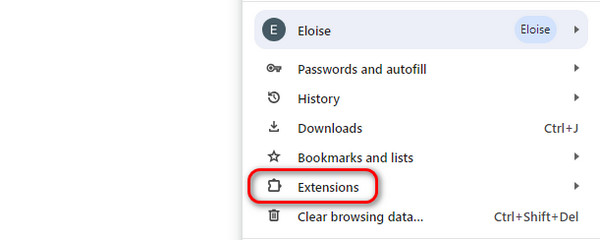
الخطوة2ستظهر قائمة الامتدادات على الشاشة. الرجاء اختيار الملحقات التي تريد إزالتها. للقيام بذلك، انقر فوق حذف .
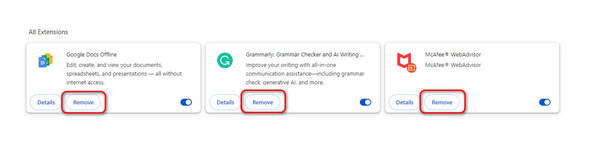
الجزء 2. المكافأة: كيفية إصلاح مقاطع الفيديو الفاسدة
توجد أسباب مختلفة لعدم تشغيل مقاطع الفيديو الخاصة بك. واحدة من المشاكل المعتادة هي تلك الفاسدة. إذا كانت مقاطع الفيديو الخاصة بك تعاني من هذه المشكلة، فقد حان الوقت للاستخدام تيبارد فيكسMP4. وبصرف النظر عن مقاطع الفيديو التالفة، يمكنه أيضًا إصلاح مقاطع الفيديو غير القابلة للتشغيل أو التالفة بسبب الأخطاء أثناء التنزيل والتحويل والنقل. الشيء الذي يبرزه هذا البرنامج هو أنه يمكنه إصلاح مقاطع الفيديو بغض النظر عن مدى خطورة الضرر. يمكن للبرنامج إعادة الجودة الأصلية لمقاطع الفيديو الخاصة بك دون أي علامات تشير إلى أنه تم إصلاحها.
علاوة على ذلك، يمكنك أن تقرر كيف تقوم هذه الأداة بإصلاح الفيديو الخاص بك. بمساعدة نموذج الفيديو الذي تطلب منك الأداة تحميله. هذا هو مدى ملاءمة استخدام هذا البرنامج! يرجى الرجوع إلى الخطوات التفصيلية أدناه إذا كنت تريد استخدام الأداة.
الخطوة1يرجى تنزيل برنامج Tipard FixMP4 على جهاز الكمبيوتر الخاص بك. يمكنك الحصول عليه لنظام التشغيل Mac أو Windows.
الخطوة2بمجرد رؤية الواجهة الرئيسية للأداة، فقد حان الوقت لإضافة مقاطع الفيديو التي تريد إصلاحها. الرجاء استيراده إلى اليسار و زر. ومن ناحية أخرى، يرجى إضافة نموذج الفيديو إلى و زر على اليمين.
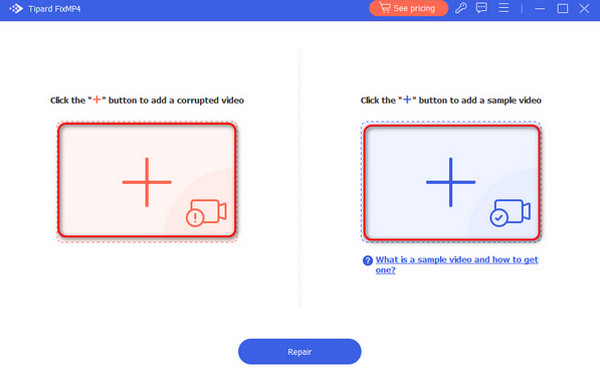
الخطوة3بعد التحميل، سترى المعلومات الموجودة في مقاطع الفيديو. ويشمل الحجم والدقة والتشفير والمزيد. بالإضافة إلى ذلك، ستشاهد أيضًا تنسيق ملف الفيديو في الأعلى. في وقت لاحق، يرجى اختيار إصلاح زر في الأسفل. سيتم تحميل البرنامج لبضع ثوان لإصلاح الفيديو التالف.
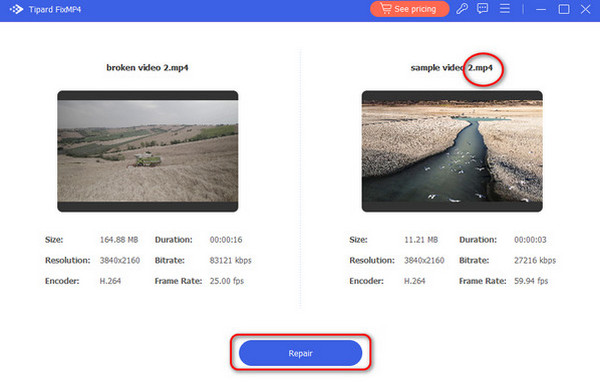
الخطوة4سيتم عرض معاينة الفيديو الثابت على الواجهة التالية. انقر فوق الزر معاينة لمشاهدته. ولكن إذا كنت تريد حفظ الفيديو، يرجى اختيار حفظ زر في أسفل اليمين.
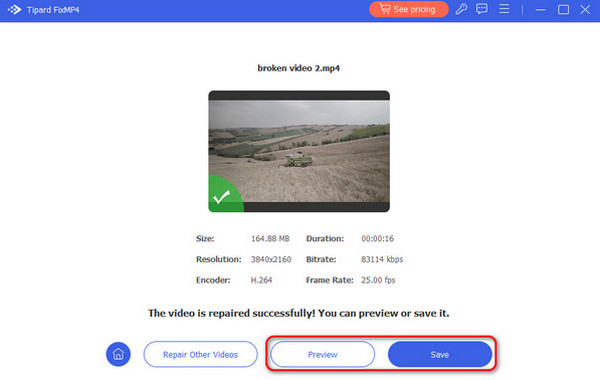
قراءة موسعة:
لا يمكن تشغيل الفيديو: 5 طرق لإصلاح رمز خطأ الفيديو 0xc1010103
كيفية إصلاح ملف الفيديو هذا لا يمكن تشغيله رمز الخطأ 232011
الجزء 3. الأسئلة الشائعة حول كيفية إصلاح خطأ تعذر تشغيل الفيديو 5
ما هو الخطأ 5 عند تشغيل الفيديو؟
يحدث الخطأ 5 عند تشغيل مقاطع الفيديو عندما يكون الرابط المشترك مع الفيديو غير مصرح به. لدى Google ميزة حيث عندما تريد رؤية ملف شخص ما، فإن ذلك يتطلب الوصول من المالك. إذا كان الأمر كذلك، فأخبر مالك الفيديو بأنه سيمنحك حق الوصول.
لماذا تقول "العروض التقديمية من Google" خطأ غير قادر على تشغيل الفيديو؟
بصرف النظر عن الأسباب المذكورة في هذا المنشور، تعد مشكلات برنامج الترميز أيضًا أحد الأسباب. قد يفتقر البرنامج إلى برامج الترميز الضرورية التي يحتاجها الفيديو. إذا كان الأمر كذلك، فتأكد من أن البرنامج يدعم جميع الملفات التي تستخدمها في العرض التقديمي الخاص بك. إذا لم يكن الأمر كذلك، فلن تتمكن من تشغيل مقاطع الفيديو.
لماذا لا يمكن تشغيل الفيديو الخاص بي؟
الأسباب معقدة. يمكن أن يكون ملف فيديو تالفًا، أو برامج ترميز فيديو غير متوافقة، أو موارد نظام غير كافية، أو أخطاء برمجية، أو اتصال بالإنترنت، أو توافق الجهاز، أو الأذونات/القيود، أو سلامة الملف، وما إلى ذلك.
وفي الختام
في الختام، يعد Google Slides أحد أكثر الأنظمة الأساسية شيوعًا التي تواجه خطأ عدم القدرة على تشغيل الفيديو 5. ويحدث رمز الخطأ أيضًا من منصات مختلفة حيث يمكنك تشغيل مقاطع الفيديو. في هذه التدوينة، ليس هناك ما يدعو للقلق. وهو يتألف من طرق سهلة للتعلم كيفية إصلاح خطأ عدم القدرة على تشغيل الفيديو 5. يتم أيضًا تضمين برنامج إصلاح الفيديو الرائد، Tipard FixMP4.







